بالشرح الوثائقي
تكوين النظام
خيارات متقدمة
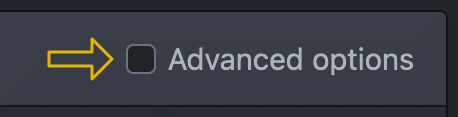
في صفحة التهيئة، يمكنك إجراء إعدادات إضافية من خلال تحديد خانة الاختيار "خيارات متقدمة". يُشار إلى هذه الخيارات المتقدمة في الوصف بشريط أصفر على الجانب الأيسر.
كلمة مرور المسؤول

يجب عليك تغيير كلمة مرور المسؤول في المرة الأولى التي تستخدمها فيها. قم بتدوينها جيداً حتى لا تقفل على نفسك! كلمة المرور الافتراضية لمدير الشحن cFos Charging Manager فارغة. اسم المستخدم دائماً هو admin.
يرجى السماح بنقل معلومات الأعطال وإحصائيات الاستخدام مجهولة المصدر حتى نتمكن من تحسين أجهزتنا وبرامجنا.
إذا قمت بتفعيل "المضيف المحلي هو المسؤول"، فإن مدير الشحن cFos Charging Manager لا يتطلب كلمة مرور المسؤول إذا تم الوصول إلى الويب من نفس الكمبيوتر الشخصي.
إذا كانت لديك شهادات SSL الخاصة بك، يمكنك تفعيل استخدامها. خلاف ذلك، سيتم استخدام شهادة النظام.
تسجيل السجل
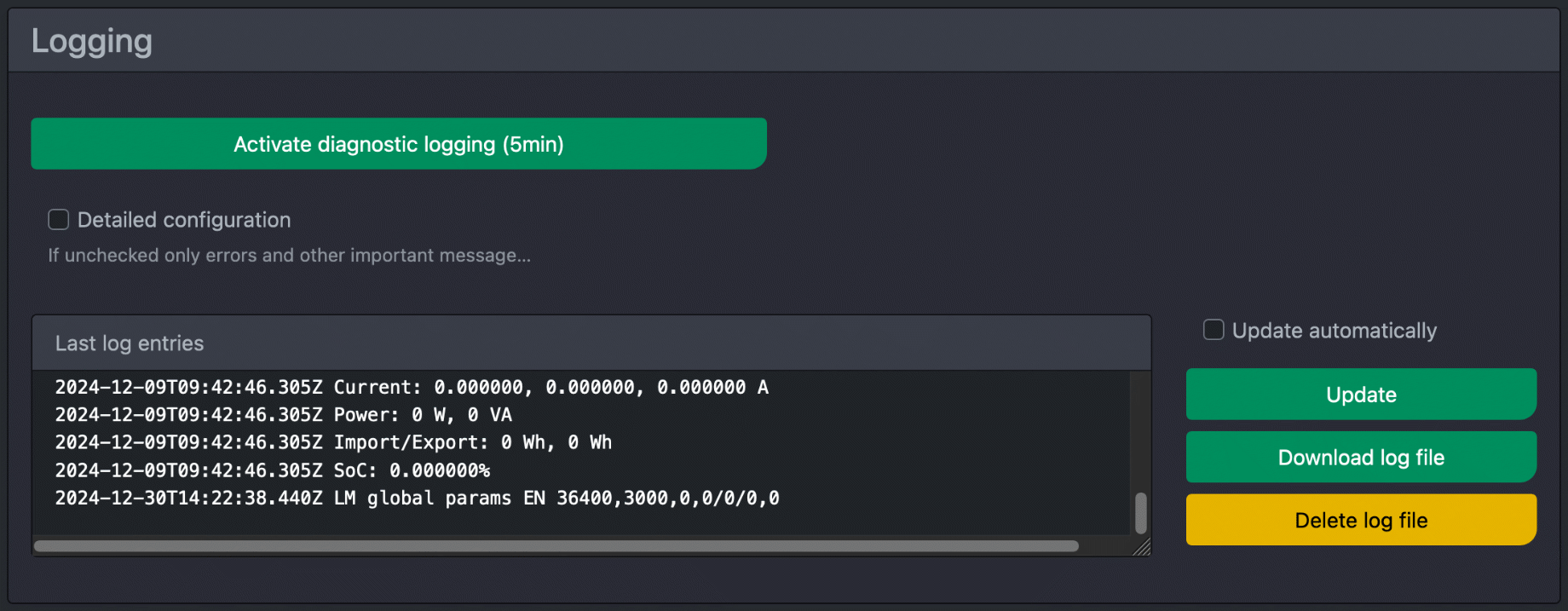
هنا يمكنك إنشاء سجل تشخيصي لمدة 5 دقائق. يتم بعد ذلك تسجيل كل شيء تقريباً ويساعدنا في الدعم. يجب عليك إعادة إنتاج أي مشاكل تحدث أثناء تشغيل سجل التشخيص. بالإضافة إلى ذلك، يتم حفظ التكوين بالكامل أيضاً في سجل التشخيص حتى نكون على علم بتفاصيل إعداداتك. باستخدام إعدادات التسجيل العامة، يمكنك تحديد مدى تفصيل التسجيل للموضوعات الفردية. قد يساعد ذلك في استكشاف الأخطاء وإصلاحها. تذكر ضبط السجلات على "خطأ" أو "إيقاف" إذا لم تكن هناك حاجة إليها. إذا لزم الأمر، يمكنك أيضاً إرسال السجلات إلى خادم سجلات مناسبة.
إدارة الملفات
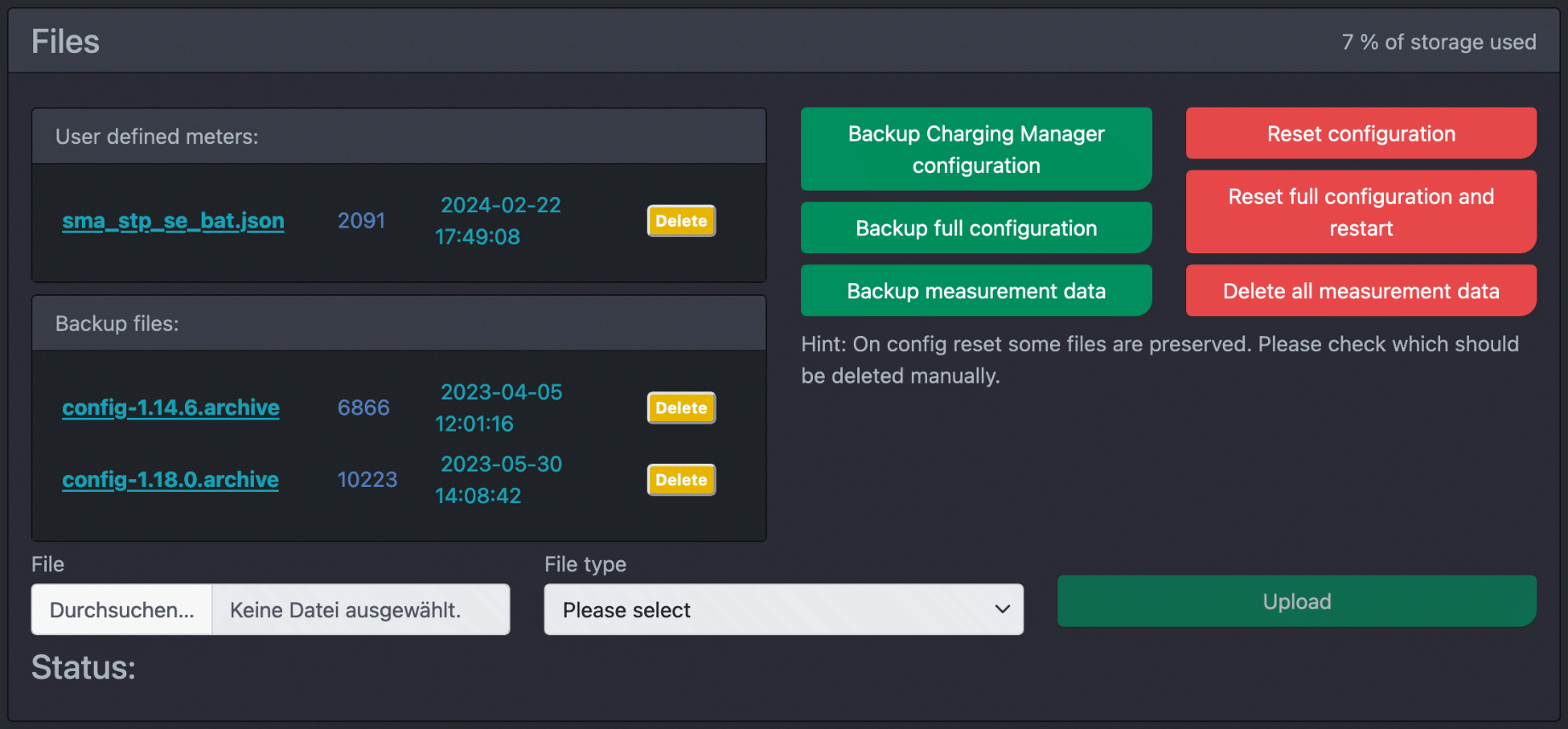
هنا يمكنك تحميل مفاتيح الترخيص لتفعيل نقاط الشحن الإضافية وتعريفات العدادات ومجموعات قواعد الشحن وملفات التكوين والشهادات وصفحات واجهة المستخدم المعرفة من قبل المستخدم وبيانات القياس إلى مدير الشحن cFos أو تنزيلها لأغراض النسخ الاحتياطي. تتمتع العدادات المعرفة من قبل المستخدم من نفس نوع الجهاز بأولوية أعلى من تلك التي قمنا بتزويدها. يمكن تحديد الشهادات التي تم تحميلها في جميع الأماكن التي يمكن استخدام الشهادات فيها.
WLAN
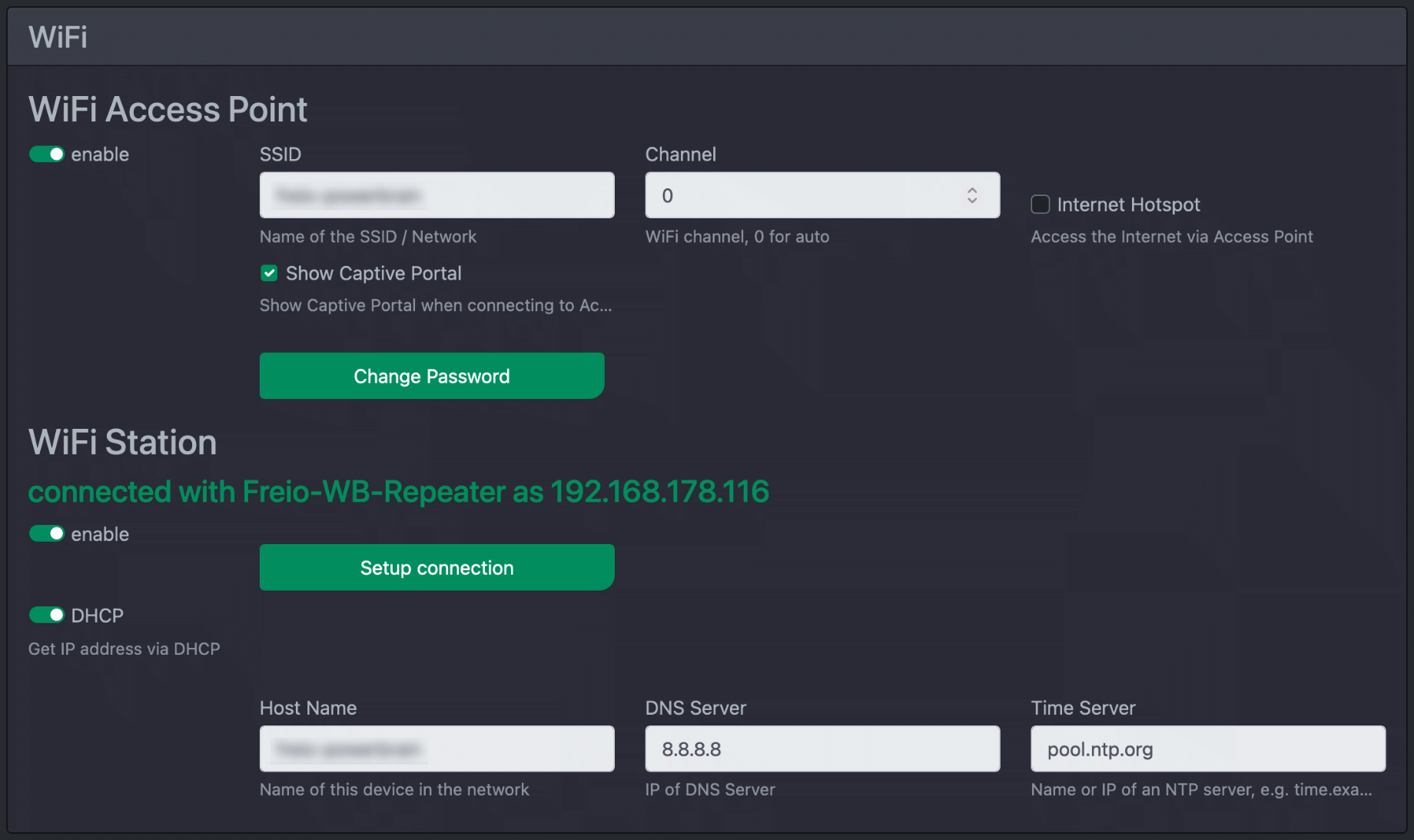
نقطة وصول شبكة WLAN اللاسلكية
(فقط cFos Power Brain، و cFos Wallbox Booster وCFos Wallbox Booster و Charging Manager Kit ESP)
هنا يمكنك تعيين بيانات الوصول لنقطة وصول WLAN التي تم إعدادها بواسطة ESP. إذا كنت تريد أيضًا تنشيط الوصول إلى الإنترنت عبر نقطة الوصول، يمكنك وضع علامة "نقطة اتصال الإنترنت". يضمن "Captive Portal" استدعاء صفحة التكوين الخاصة بشبكة WLAN مباشرةً قدر الإمكان عند الوصول إلى نقطة الوصول.
محطة شبكة WLAN اللاسلكية
(فقط cFos Power Brain وcFos Wallbox Booster وCFos Wallbox Booster وChargeging Manager Kit ESP)
هنا يمكنك إدخال بيانات الوصول إلى جهاز توجيه WLAN الخاص بشبكتك. يمكنك أيضًا تحديد ما إذا كانت وحدة التحكم لديها عنوان IP ثابت أو تحصل عليه عبر DHCP. يمكنك أيضًا تحديد خادم DNS وخادم الوقت.
شبكة جفوس
(فقط cFos Power Brain و cFos Wallbox Booster و cFos Wallbox Booster و Charging Manager Kit ESP)
قم بتوصيل عدة وحدات تحكم cFos كشبكة.
الخدمة السحابية

يمكنك تمكين cFos Charging Manager لتسجيل الدخول إلى خادم سحابي. الافتراضي هو سحابة cFos Cloud. عادةً ما يتم استخدام كلمة مرور النظام من مفتاح الترخيص. إذا كنت بحاجة إلى كلمة مرور مختلفة، يمكنك إدخالها هنا. فيما يلي تعليمات استخدام cFos Cloud.
وكيل مودبوس TCP/RTU الوكيل
يمكنك إعادة توجيه وصول Modbus TCP إلى Modbus RTU، أي إلى منفذ COM. يسمح ذلك للأجهزة التي لديها اتصال ثنائي الأسلاك فقط بأن تتم معالجتها عبر TCP/IP. للقيام بذلك، يمكنك تعيين منفذ TCP الذي يجب أن يستمع إليه الوكيل ومعلمات COM التي يجب أن يستخدمها عند الوصول إلى جهاز Modbus RTU. بدلاً من منفذ COM، يمكنك أيضاً تحديد عنوان IP ومنفذ. يسمح ذلك بإنشاء اتصال مودبوس بين شبكتي بروتوكول الإنترنت التي يتصل بها مدير الشحن cFos.
إعدادات نظام MQTT
يمكنك تعيين عنوان URL قياسي لوسيط MQTT هنا ثم كتابة "mqtt" ببساطة أينما يمكن تعيين وسيط MQTT. يضمن "استخدام الرقم التسلسلي في مواضيع MQTT" إضافة الرقم التسلسلي لمدير شحن cFos إلى مواضيع MQTT. يتيح لك ذلك استخدام العديد من مديري الشحن/صناديق حائط cFos Power Brain Wallboxes على وسيط MQTT واحد. يمكنك أيضًا تكوين عنوان URL للوسيط لنقل إدخالات السجل ونقل عمليات الشحن. فيما يلي الإرشادات حول كيفية استخدام MQTT مع مدير الشحن cFos Charging Manager.
خادم مودبوس صن سبيك
يمكنك استخدام خادم SunSpec لطلب الأجهزة التي تم إعدادها في مدير شحن cFos عبر Modbus وتغيير الحد الأقصى لطاقة الشحن بخطوات النسبة المئوية. يسمح هذا، على سبيل المثال، بالتحكم النشط في الطاقة من قبل مشغل شبكة التوزيع. هنا يمكنك تعيين رقم منفذ TCP أو عنوان COM الذي يجب أن يستمع إليه خادم SunSpec، بالإضافة إلى معرف Modbus. ولتسهيل طلب أجهزة محددة، يمكنك استخدام "تحميل قائمة أجهزة SunSpec" لعرض قائمة بعناوين سجلات بدء تشغيل Modbus (عند تشغيل خادم SunSpec). فيما يلي التعليمات الخاصة بخادم SunSpec.
البريد (SMTP)
يمكن لمدير شحن cFos إرسال رسائل بريدية شهرية مع بيانات الاستهلاك إلى المستخدمين. كمسؤول، يمكنك إعداد الوصول إلى إرسال البريد هنا:
عنوان خادم SMTP، والمنفذ، واسم مستخدم SMTP وكلمة المرور والمرسل. إذا قمت بتنشيط خانة الاختيار "إرسال عمليات الشحن"، فستتلقى بصفتك المسؤول جميع عمليات الشحن كبريد إلكتروني شهري.
ترونتي
يمكن لمدير الشحن cFos Charging Manager مخاطبة واجهات برمجة التطبيقات الخاصة بمصنعي السيارات باستخدام Tronity. على سبيل المثال، يمكنك قراءة SoC الخاص بالسيارة واستخدامه في قواعد الشحن. أدخل بيانات الوصول إلى Tronity هنا.
يتم إدراج كل سيارة بمعرف. يمكنك استخدام هذا المعرف في معادلات قواعد الشحن، على سبيل المثال V1.soc (حالة الشحن بالنسبة المئوية) أو V1.range (بالكيلومتر) إذا كان المعرف 1. يمكنك بعد ذلك استخدام V1.soc <50، على سبيل المثال، للاستعلام عما إذا كانت البطارية تحتوي على أقل من 50% من الشحن.
بوابة العداد الذكي
يمكن لمدير شحن cFos Charging Manager الاتصال ببوابة العدادات الذكية وتبادل البيانات مع مورد الطاقة/مشغل الشبكة عبر هذه البوابة. يمكنك تحديد عنوان URL/عنوان IP:منفذ بوابة العداد الذكي وعنوان الوجهة التي يجب أن يصل إليها مدير شحن cFos عبر بوابة العداد الذكي، على سبيل المثال خادم مورد الطاقة. يمكنك تعيين ما إذا كان يجب أن يكون للمحطة البعيدة (على سبيل المثال مورد الطاقة) حقوق الإدارة للنظام الخاص بك أو فقط لوظائف واجهة برمجة التطبيقات الخاصة بمورد الطاقة أو عدم وجود حقوق إدارة على الإطلاق عبر هذا الاتصال المؤمن من بوابة العداد الذكي. يمكن تفعيل TLS كتشفير.
وقت النظام

هنا يمكنك تعيين ما إذا كان ينبغي استخدام الوقت الذي توفره الواجهة الخلفية لـ OCPP كتوقيت النظام.
تعيين منفذ COM
يؤثر هذا على وظيفة مدير الشحن العام على أجهزة الكمبيوتر بخلاف وحدة التحكم في الطاقة الدماغية cFos. هنا يمكن أن يحدث أن يكون لديك العديد من ناقلات RS-485 مع مجموعات مختلفة من الأجهزة. في هذه الحالة، يمكن أن يجعل التكوين أسهل إذا كان بإمكانك تعيين منفذ COM إلى منفذ آخر دون الحاجة إلى تغيير أرقام منافذ COM في جميع الأجهزة.
تحديث البرنامج الثابت
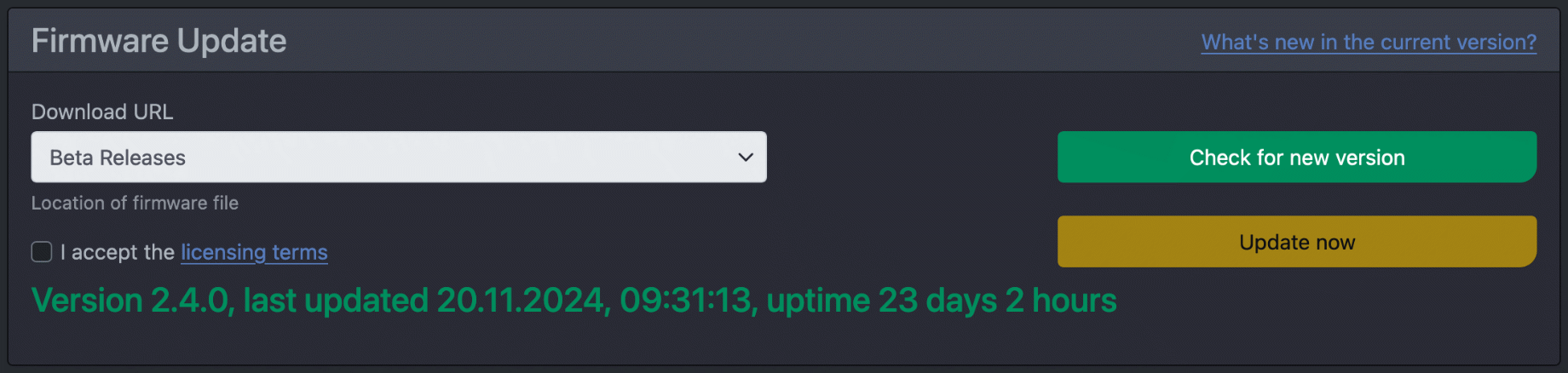
(فقط cFos Power Brain و cFos Wallbox Booster و cFos Wallbox Booster و Charging Manager Kit ESP)
يمكنك استيراد أحدث البرامج الثابتة من هنا.
الأجهزة
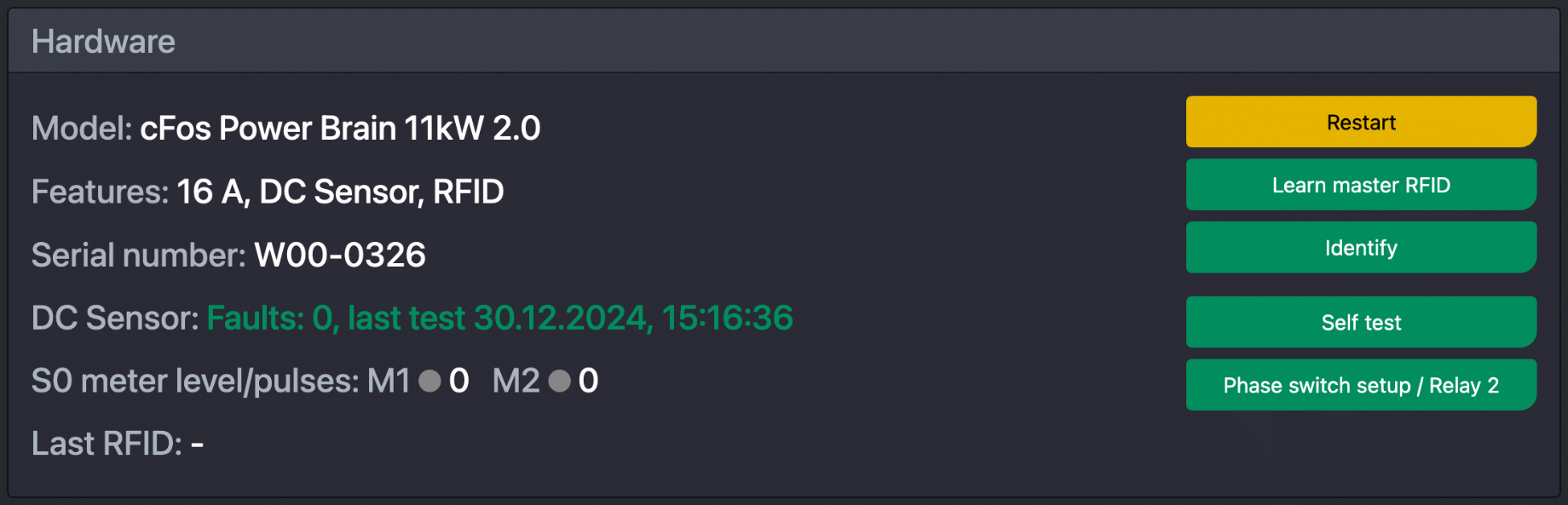
(فقط cFos Power Brain، و cFos Wallbox Booster و cFos Wallbox Booster و Charging Manager Kit ESP)
هنا يمكنك معرفة اسم الطراز الدقيق والرقم التسلسلي والحالة الحالية لمُدخلي S0 أو عدد النبضات المستلمة هناك. يمكنك أيضًا تعليم بطاقة RFID رئيسية جديدة في حالة فقدان البطاقة الأصلية. إذا كنت قد قمت بتثبيت عدة صناديق حائطية cFos Power Brain Wallboxes، فيمكنك تحديد الصندوق، أي إطلاق صفير، بحيث تعرف الجهاز الذي تقوم بتكوينه حاليًا.
هنا يمكنك أيضًا السماح بتبديل المراحل المستخدمة حتى عند التوصيل. بدلاً من ذلك، يمكنك تحديد إمكانية ضبط خرج المرحل الثاني لوحدة التحكم عبر Modbus. يمكن تنشيط مرحل واحد فقط في كل مرة. يجب إدخال الرقم التسلسلي لهذه التنشيطات.
بيانات المشروع

في هذا الحقل النصي، يمكنك إدخال نص حر للمشروع المعني مع مزيد من المعلومات عن النظام.
عام: حقل نصي مجاني للمعلومات حول المشروع.
مرسل الفاتورة: حقل نص لمرسل الفاتورة إذا كنت تستخدم إنشاء الفاتورة في مدير الشحن.
تذييل الفاتورة: حقل نص لتذييل الفاتورة.
معدل ضريبة القيمة المضافة: للفواتير.
متوسط الاستهلاك: قيم المقارنة لنقاط القياس الافتراضية للفواتير.
القيم المقارنة لاستهلاك الطاقة: قيم المقارنة للفواتير لاستهلاك صندوق الحائط.
الإجراءات

اختبار مودبوس
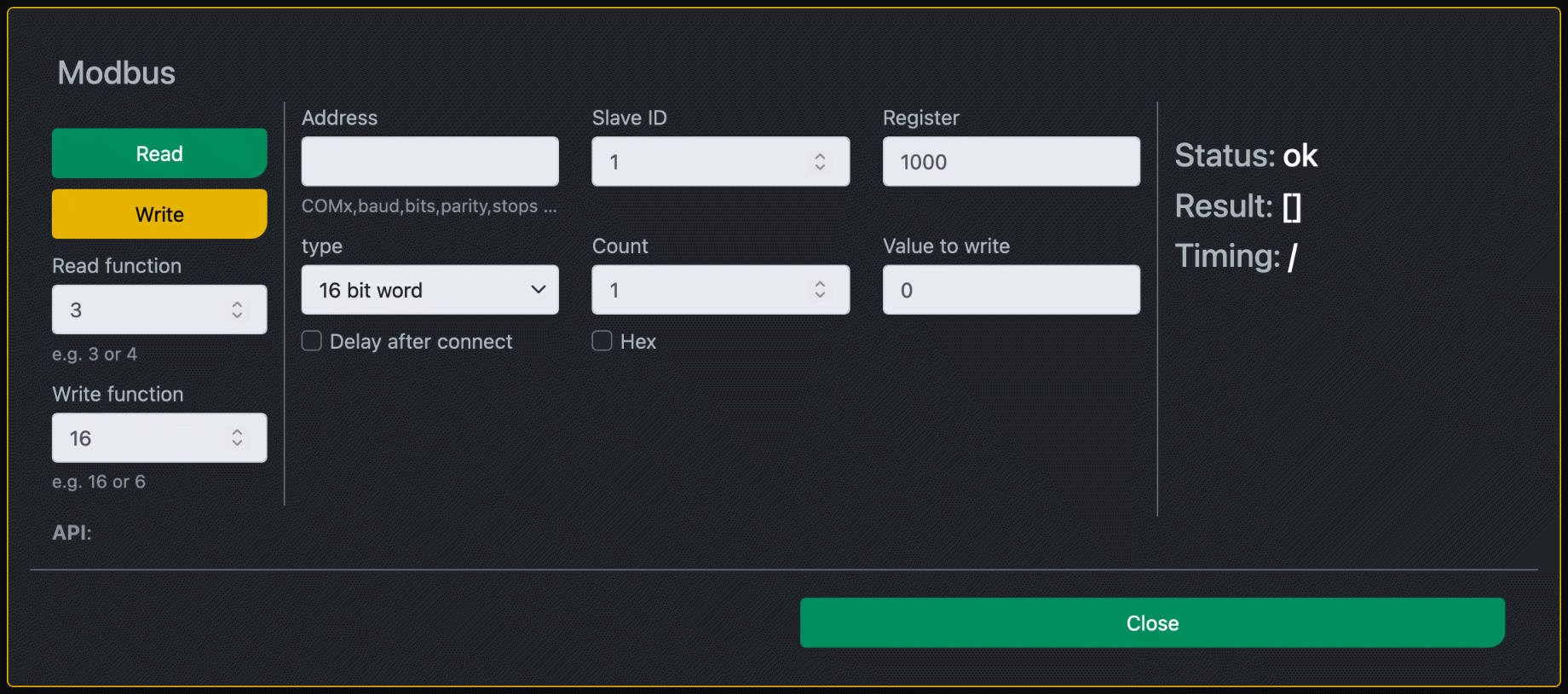
يمكنك استخدام عنصر الحوار هذا لإرسال أوامر مودبوس الفردية إلى أجهزة محددة. كما هو الحال مع تهيئة العدادات وصناديق الحائط، أدخل عنوان ومعرف جهاز مودبوس في حقلي "العنوان" و "معرف الرقيق". في "السجل"، يمكنك تحديد رقم السجل بالصيغة العشرية أو السداسية العشرية عن طريق بادئة بـ 0x، الذي تريد القراءة أو الكتابة منه. استخدم "النوع" لتحديد نوع البيانات المخزنة في سجلات مودبوس و"الرقم" لتحديد عدد أنواع البيانات هذه التي ستتم قراءتها من السجلات. عند الكتابة، يمكنك أيضًا تحديد "القيمة المراد كتابتها". يمكنك أيضًا تكوين رقم دالة القراءة أو الكتابة. ثم انقر على "قراءة" أو "كتابة". تظهر النتيجة في حقل "النتيجة" و"الحالة".
توصيل الأجهزة بشبكة WLAN
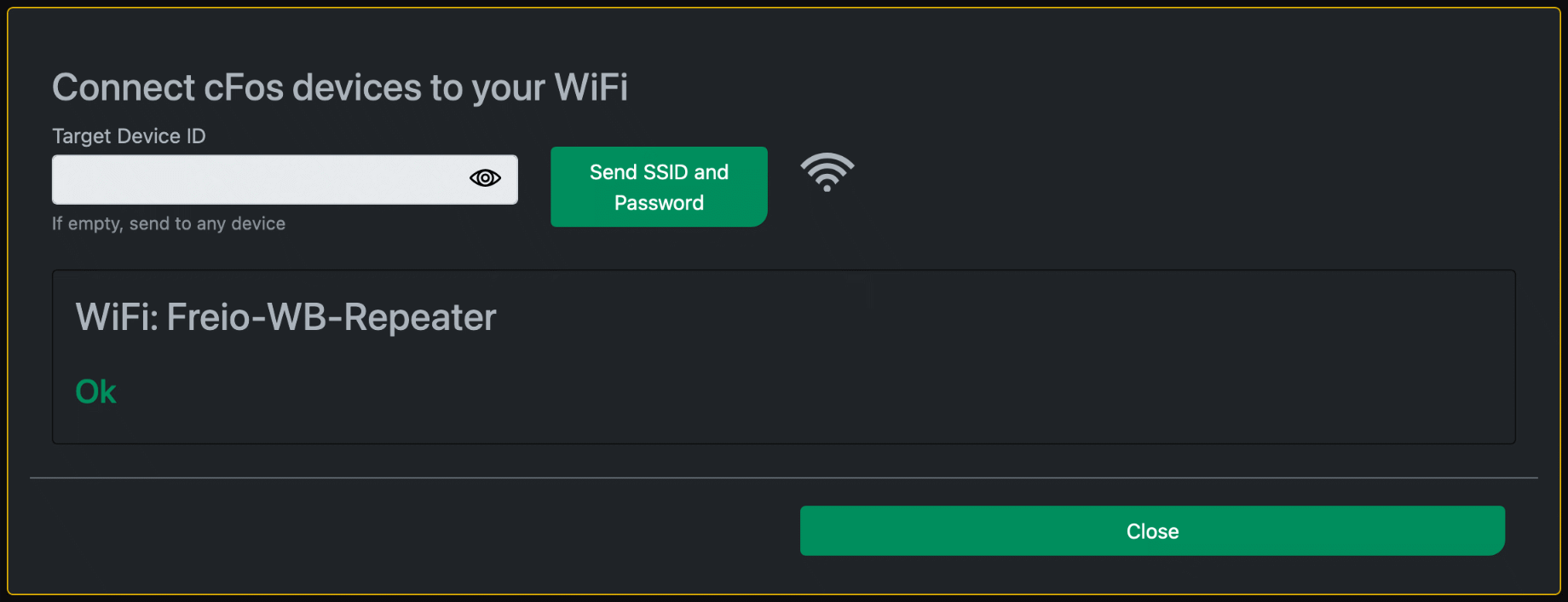
يمكنك توصيل cFos Power Brain Wallboxs بشبكة WLAN هنا. للقيام بذلك، أدخل كلمة مرور شبكة WLAN اللاسلكية التي يتصل بها حالياً مدير شحن cFos / cFos Power Brain Wallbox. يمكن بعد ذلك توصيل أجهزة أخرى بشبكة WLAN اللاسلكية هذه.
تنفيذ الأمر
يمكنك تنفيذ أمر تحت أنظمة ويندوز وRaspberry وLinux وعرض الإخراج النصي. يتيح لك ذلك الحفاظ على النظام الخاضع لمدير الشحن بدون برنامج تحكم عن بعد خارجي. هذه الوظيفة غير متوفرة على cFos Power Brain Wallbox.
المحاكاة
يمكنك استخدام مدير الشحن لمحاكاة تفاعل عدة أجهزة. فيما يلي الإرشادات حول كيفية استخدام المحاكاة.
Tesla TWC
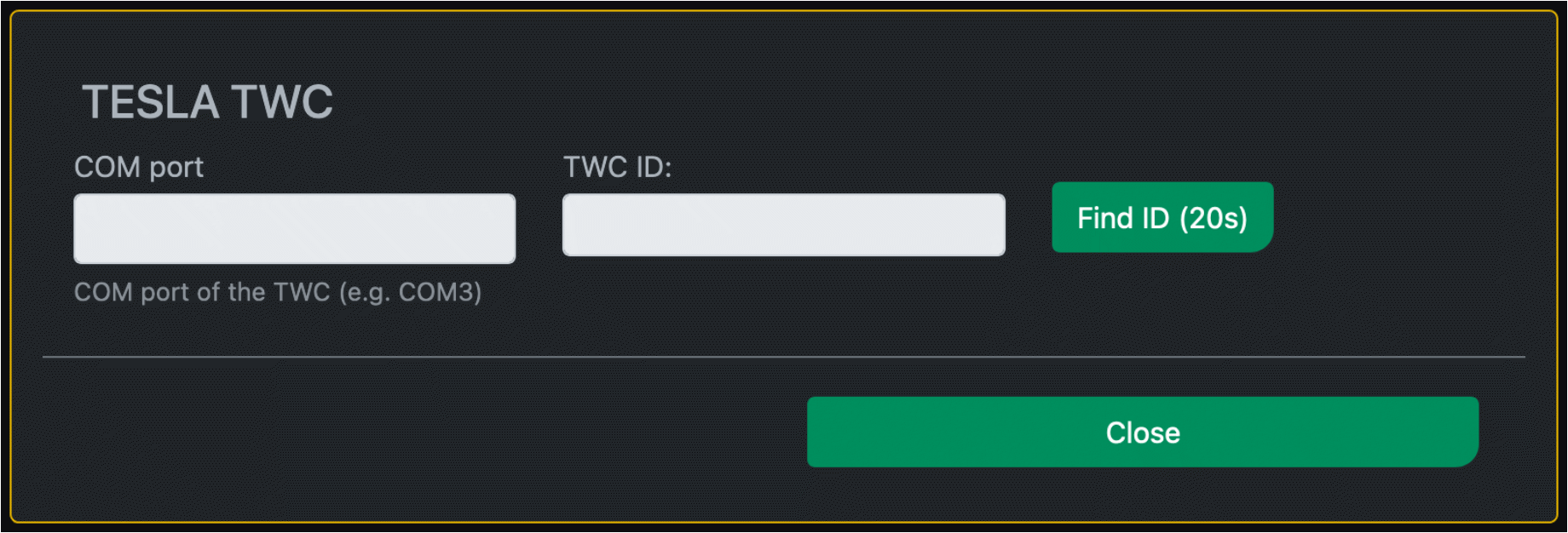
بالنسبة لموصل Tesla Wall Connector Gen 2، الذي يمكن معالجته عبر واجهة RS-485، تحتاج إلى معرف يجب تعيينه في تكوين علبة الحائط. يمكنك تحديد ذلك هنا من خلال تحديد منفذ COM الذي يتصل به Tesla Wallbox. بالنسبة لوحدة التحكم في الطاقة الدماغية cFos، يكون هذا دائمًا COM1.
إدارة الأجهزة في الشبكة
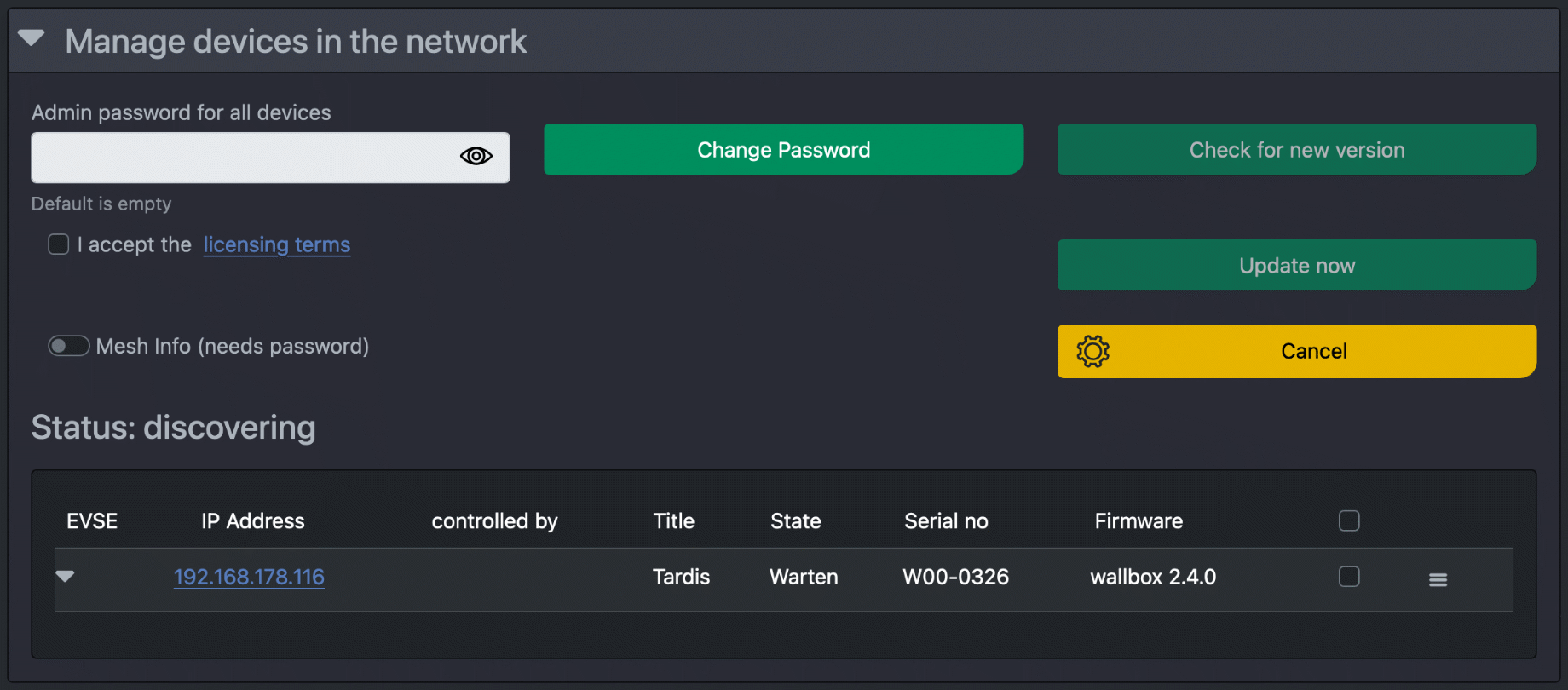
يمكنك هنا إدارة الأجهزة في شبكة IP الخاصة بك، وإضافة أجهزة جديدة إلى مدير الشحن، واستيراد تحديثات البرامج الثابتة، وإدارة شبكة cFos Mesh، وما إلى ذلك.
